विज्ञापन
तुम शायद हो जिप फाइलों के साथ काम किया ज़िप, आरएआर, 7z और अन्य सामान्य अभिलेखागार से फाइलें कैसे निकालेंक्या आपने कभी .rar फ़ाइल के साथ सामना किया है और इसे कैसे खोलें? सौभाग्य से, सही फ़ाइलों के साथ जिप फ़ाइलों और अन्य संपीड़ित अभिलेखागार का प्रबंधन सरल है। यहाँ है जो आपको पता करने की जरूरत है। अधिक पढ़ें एक समय में या किसी अन्य पर। आप खुद फाइलों का एक गुच्छा संग्रह करना चाहते हैं, एक ऐप का पोर्टेबल संस्करण डाउनलोड किया है, या किसी को फ़ाइलों का एक संग्रह भेजा है, एक ज़िप फ़ाइल इन को पूरा करने के लिए एक त्वरित और आसान तरीका है।
लेकिन ज़िप फ़ाइल का उपयोग करते समय, आपको इसे कई कारणों से पासवर्ड से सुरक्षित रखना चाहिए।
सबसे पहले, यह संवेदनशील डेटा के लिए सुरक्षा का एक और स्तर प्रदान करता है.
यदि आप महत्वपूर्ण चित्रों या दस्तावेजों को संग्रहित कर रहे हैं, तो उनमें संभवतः कुछ ऐसी सामग्री होती है जो आप नहीं चाहते कि दुनिया देख सके। आपके उपयोगकर्ता खाते पर पासवर्ड होना और Windows सुरक्षा सुविधाओं का उपयोग करना 7 विंडोज 10 सुरक्षा सुविधाएँ और उन्हें कैसे उपयोग करेंविंडोज 10 सुरक्षा के बारे में है। Microsoft ने हाल ही में अपने भागीदारों को निर्देश दिया है कि बिक्री में, विंडोज 10 की सुरक्षा विशेषताएं प्राथमिक फोकस होनी चाहिए। विंडोज 10 इस वादे पर कैसे खरा उतरता है? चलो पता करते हैं! अधिक पढ़ें बहुत अच्छा है, लेकिन क्या आप यह जानना आसान नहीं समझते कि संवेदनशील डेटा का अपना पासवर्ड होगा? यहां तक कि अगर किसी को आपके खाते का पासवर्ड पता चल गया है या आपकी हार्ड ड्राइव चुरा ली गई है, तब भी वे आपकी ज़िप फ़ाइल की सामग्री तक नहीं पहुंच सकते।
दूसरा, यह ट्रांसमिशन के दौरान फ़ाइल की सुरक्षा करता है।
व्यवसाय में दस्तावेज़ भेजते समय या किसी प्रकार के एप्लिकेशन के लिए वेबसाइट पर अपलोड करते समय आप अक्सर ज़िप फ़ाइलों का उपयोग करते हैं। ईमेल पर संवेदनशील दस्तावेज़ भेजना सुरक्षित नहीं है, इसलिए ज़िप फ़ाइल में पासवर्ड जोड़ने से आप अपने डेटा की गोपनीयता पर नियंत्रण रख सकते हैं।
संक्षेप में, जिप फाइलों में पासवर्ड जोड़ने से अनधिकृत पार्टियों की उन तक पहुँचने की संभावना कम हो जाती है.
ज़िप फ़ाइल में पासवर्ड जोड़ना कठिन नहीं है। देशी Windows उपयोगिता यह नहीं कर सकती है, हालांकि, इसे पकड़ो इन मुफ्त संपीड़न / निष्कर्षण उपकरण में से एक शीर्ष 3 फ़ाइल संपीड़न और निष्कर्षण सॉफ्टवेयरएक बड़ी फ़ाइल को संपीड़ित करने की आवश्यकता है? विंडोज के लिए फाइल कंप्रेशन और आर्काइविंग ऐप्स की कोई कमी नहीं है। लेकिन आपके लिए कौन सी फाइल जिपर बेस्ट है? यहाँ हमारे तीन शीर्ष पिक्स हैं। अधिक पढ़ें . हम 7-ज़िप या मटरपाइप की सलाह देते हैं।
फिर, एक फ़ाइल एक्सप्लोरर विंडो खोलें। होल्ड Ctrl और उन सभी फ़ाइलों को क्लिक करें जिन्हें आप ZIP में जोड़ना चाहते हैं, फिर राइट-क्लिक करें और चुनें 7-ज़िप> पुरालेख में जोड़ें या PeaZip> पुरालेख में जोड़ें.
7-ज़िप के लिए, के तहत दो बार एक पासवर्ड टाइप करें एन्क्रिप्शन हैडर। परिवर्तन सुनिश्चित करें एन्क्रिप्शन विधि से ZipCrypto सेवा एईएस 256 जैसा कि पूर्व सुरक्षित नहीं है। PeaZip उपयोगकर्ताओं को क्लिक करना चाहिए पास वर्ड दर्ज करें फिर परिणामी विंडो में एक पासवर्ड जोड़ें।
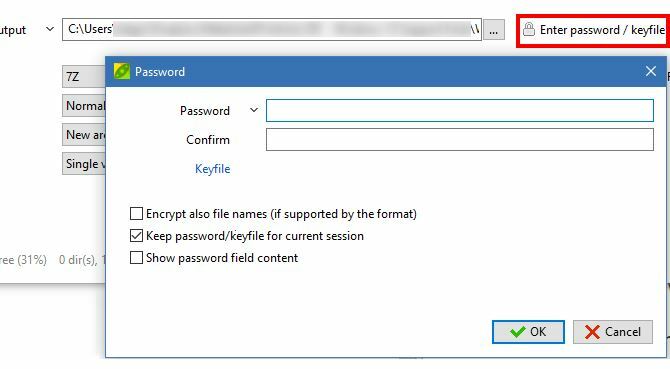
यदि आप ज़िप फ़ाइल भेज रहे हैं, तो सुनिश्चित करें कि आप प्राप्तकर्ता के साथ पासवर्ड साझा करेंगे ताकि वे इसे खोल सकें। क्या आप पासवर्ड के साथ अपनी ज़िप फ़ाइलों को एन्क्रिप्ट करते हैं? टिप्पणियों में ऐसा करने के लिए हमें अपना सर्वश्रेष्ठ कारण दें!
छवि क्रेडिट: शटरस्टॉक के माध्यम से शॉफ़्ट
बेन MakeUseOf में एक उप संपादक और प्रायोजित पोस्ट मैनेजर है। वह एक बी.एस. कंप्यूटर सूचना प्रणाली में ग्रोव सिटी कॉलेज से, जहां उन्होंने अपने प्रमुख में ऑन लूड और ऑनर्स के साथ स्नातक किया। वह दूसरों की मदद करने में आनंद लेता है और एक माध्यम के रूप में वीडियो गेम का शौक रखता है।

